İşte Epson yazıcılarda hızla 0x97 hatasını düzeltmek için nasıl
Epson yazıcınız var mı? Yazıcınızda 0x97 hata kodunu mu alıyorsunuz? Yazdırma işleminde bu hatanın neden oluştuğunu merak ediyor olmalısınız. Aşağıda okumaya devam edin, bu sorun hakkında konuşacak daha çok şeyimiz var.
Epson yazıcıları tüm dünyada yaygın olarak kullanılmaktadır; ancak, çoğu kullanıcı, özellikle de uzun süreli Epson yazıcı kullanıcıları, yazdırma işlemi sırasında Epson hata kodunun 0x97 olduğunu bildirmiştir.
Bu hata, yazıcıyı kapatıp tekrar açmak için bir uyarı ile birlikte göstergede belirir. Bu hata oluştuktan sonra, yazıcı yazdırmayı durduracak ve böylece herhangi bir yazdırma etkinliğinin gerçekleşmesini önleyecektir.
Hata 0x97, yazıcının iç donanımını içeren sorunlardan kaynaklanmaktadır. Bu yazıcı sorununu çözmek için, bu makalede derlediğimiz uygulamalı teknik geçici çözümler gerekir.
Bu çözümleri kullanarak Epson yazıcı hatası 0x97 düzeltildi
- Microsoft'un Yazıcı Sorun Gidericisini Kullanın
- Çıkarın ve plug-in
- Yazıcıyı ıslak mendil kullanarak temizleyin
- Sürücülerinizi güncelleyin
- Donanım Uzmanına Ulaşın
1. Çözüm - Microsoft'un Yazıcı Sorun Gidericisini kullanın
Her şeyden önce, hata sorununu çözmek için Microsoft'un yazıcı sorun giderme aracını kullanmayı düşünün. Sorun gidericiyi çalıştırırken, yazıcının fişini prizden çekmeniz veya birleştirmeniz gerekebilir.
Ancak, sorun gidericiyi çalıştırdıktan sonra talimatları uyguladığınızdan emin olun. Aşağıdaki adımları kullanarak Microsoft Yazıcı sorun gidericisini indirin ve kullanın:
- Buradaki bağlantıya gidin.
- Windows PC'nize sorun gidericiyi indirin ve yükleyin.
- Yazıcı hatasını düzeltmek için yönergeleri izleyin.
Bu yönteme başka bir alternatif, yazıcının paket kutusunda bulunan kullanım kılavuzunu kullanmaktır. Hata problemini ve kullanım kılavuzunda belirtilen olası çözümleri bulun.
Çözüm 2 - Tak ve Çıkar

Bir Epson yazıcıda 0x97 hatası oluştuğunda, gösterge yazıcının kapatılıp tekrar açılmasını gerektirir. Bu işlem, güç kaynağından çıkarmayı ve fişe takmayı güç kaynağına gerektirir. Tak ve çıkarmanın nasıl yapılacağı aşağıda açıklanmaktadır:
- Yazıcıya bağlı tüm USB ve kabloları çıkarın.
- Yazıcı kasasını açın ve sıkışan kağıtları çıkarın.
- Yazıcı kartuşlarını çıkarın ve güvenli bir yerde saklayın.
- Bu nedenle, yazıcının bağlantısı kesildiğinden PC'nizdeki güç düğmesine basın. Bu, yazıcınızda kalan herhangi bir akımı serbest bırakacaktır.
- Yazıcıya bağlı tüm güç kablosunu ve USB'leri yeniden takın.
- Yazıcınızı daha sonra açın.
Çözüm 3 - Yazıcıyı ıslak mendil kullanarak temizleyin
Ek olarak, yazıcıyı kirli hale getirmek için üst üste binen toz biriktiğinden dolayı, 0x97 hata kodu oluşabilir.
Diğer faktörler şunları içerir: kafa püskürtücünün etrafındaki mürekkebi, silindir içindeki kağıt parçacıklarını ve yazıcıda istenmeyen öğelerin varlığını.
Yazıcınızı nemli bir mendil (tercihen nemli) kullanarak temizlemenizi kesinlikle öneririz. Yazıcınızı nasıl temizleyeceğiniz aşağıda açıklanmaktadır:
- Epson yazıcınızı kapatın
- Yazıcı kasasını dikkatlice açın.
- Şimdi, bir doku alın ve ıslatmak için ılık su kullanın.
- Bu nedenle, yazıcının iç bileşenlerini, özellikle mekanik yastığı ve diğer hassas alanları temizleyin.
- Daha sonra dokuyu çıkarın ve 15 dakika bekleyin.
- Ardından, yazıcıyı birleştirin ve güç düğmesini kullanarak açın.
4. Çözüm - Sürücülerinizi güncelleyin
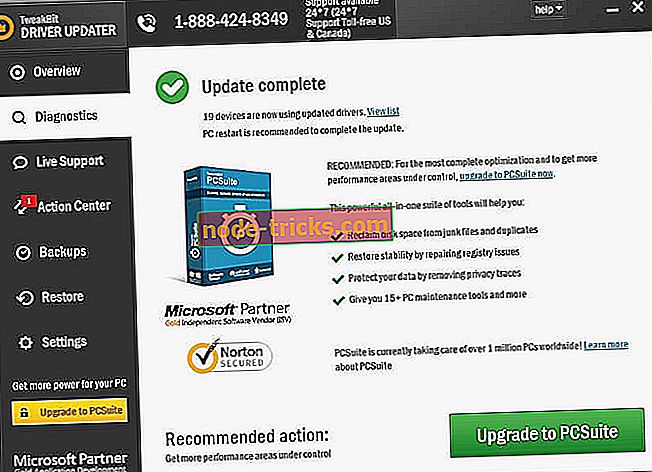
Epson yazıcıyla bu sorunu yaşıyorsanız, sorun sürücülerinizle ilgili olabilir. Sorunu çözmek için, sürücülerinizi en son sürüme güncellemeniz ve bunun yardımcı olup olmadığını kontrol etmeniz önerilir. Bu oldukça basit bir işlemdir ve yazıcının üreticisinin web sitesini ziyaret ederek ve modeliniz için en son sürücüleri indirerek yapabilirsiniz.
En son sürücüleri indirdikten sonra, onları kurun ve sorunun hala orada olup olmadığını kontrol edin. Sürücüleri manuel olarak indirmek size biraz sıkıcı geliyorsa, sorunu TweakBit Sürücü Güncelleyici gibi üçüncü taraf araçlarını kullanarak çözebilirsiniz .
- Şimdi alın Tweakbit Sürücü Güncelleyici
Feragatname: Bu aracın bazı işlevleri ücretsiz olmayabilir
Bu araç, sürücülerinizi yalnızca birkaç tıklatmayla otomatik olarak güncellemenizi sağlar, bu nedenle sürücülerinizi güncellemenin en basit ve en hızlı yöntemidir.
5. Çözüm - Donanım Uzmanı ile İletişim Kurun
Diğer bir seçenek ise, yazıcıyı bir kutunun içine koymak ve onarım için donanım uzmanına vermektir. Epson yazıcısını donanım uzmanlarına veren bazı kullanıcılar, yazıcılarını tamir ederken oluşan pahalı masraflardan şikayetçi olmuşlardır.
Bununla birlikte, yazıcı bir emriyle geliyorsa, tam olarak nasıl değiştirileceğini öğrenmek için müşteri hizmetleri ile iletişime geçebilirsiniz.
Sonuç olarak, yukarıda listelediğimiz düzeltmelerden herhangi birini denerseniz ve hala bu hatayı alıyorsanız, yeni bir yazıcıya geçmenizi kesinlikle öneririz. Umarız sorunu listelediğimiz düzeltmeleri kullanarak çözmüşsünüzdür. Aşağıda yorum yapmaktan çekinmeyin.



![Sabit Sürücü Windows 10, 8.1, 8'te [Gösterilmez] Gösterilmiyor](https://node-tricks.com/img/fix/631/hard-drive-not-showing-up-windows-10.jpg)



![Windows 8, 8.1, 10 [UPDATE] içinde bozulmuş kullanıcı profili nasıl düzeltilir](https://node-tricks.com/img/fix/515/how-fix-corrupt-user-profile-windows-8-6.png)
